
Info Menarik – Windows Defender adalah antivirus bawaan Windows. Artinya ketika kita install OS Windows maka otomatis di dalamnya akan terdapat antivirus yang dikembangkan langsung oleh Microsoft, yaitu Windows Defender. Agar antivirus bawaan Windows dapat bekerja secara maksimal, maka kita harus tahu cara menggunakan antivirus ini. Untuk itu, silakan Kamu simak artikel ini sampai selesai!
Baca Juga: Yakin Antivirus yang Anda Gunakan Handal? Test Dulu dengan 3 Cara Ini!
Antivirus bawaan Windows 10 memiliki fitur yang tidak kalah menarik dengan antivirus lainnya. Seperti layaknya antivirus lain, Windows Defender juga memiliki kemampuan real time protection, firewall, serta cloud-delivered protection. Oleh karena itu Windows Defender dapat mengenali setiap virus yang bekerja secara otomatis. Hal tersebut tentu saja untuk menjaga sistem operasi dari serangan virus dan juga malware.
Kelebihan Windows Defender Sebagai Antivirus Bawaan Windows 10
Menurut saya, kita sudah tidak perlu lagi untuk memasang antivirus lain jika operasi sistem yang kita gunakan adalah Windows 10. Pasalnya antivirus bawaan Windows 10 ini memiliki banyak kelebihan, diantaranya adalah:
1. Antivirus Terintegrasi dengan Windows 10
Antivirus terbaik untuk Windows 10 hanya Windows Defender. Hal ini karena antivirus tersebut paling memahami bagaimana cara agar sistem operasi Windows 10 aman. Tentu saja, karena Windows Defender sendiri dikembangkan langsung oleh Microsoft.
2. Antivirus Ringan untuk Windows 10
Windows Defender sudah disesuaikan oleh Microsoft agar dapat bekerja maksimal untuk mengamankan sistem operasi namun ringan juga ketika digunakan. Dengan begitu Windows Defender dapat digunakan juga pada komputer atau laptop yang memiliki spesifikasi terbatas atau rendah.
Aplikasi penting yang dibutuhkan pengguna sudah tersedia di sistem operasi Windows 10. Seperti antivirus yang biasa kita pasang dari pihak ketiga, namun di Windows 10 ini terdapat antivirus bawaan. Padahal biasanya antivirus pihak ketiga akan memberatkan kinerja komputer atau laptop.
3. Antivirus dapat Update Secara Otomatis
Selain ringan untuk komputer atau laptop, Windows Defender juga dapat meringankan pengguna ketika update. Memang, agar antivirus dapat bekerja secara maksimal maka antivirus harus selalu di update. Dan untuk Windows Defender kita tidak perlu repot lagi dengan update manual. Asalkan komputer atau laptop selalu terhubung ke internet, maka antivirus akan melakukan update secara otomatis.
Ketika Microsoft mengeluarkan update database atau engine Windows Defender terbaru, sistem operasi Windows 10 akan melakukan update otomatis. Dengan catatan komputer atau laptop harus selalu terhubung dengan internet.
4. Memberikan Proteksi Lengkap tanpa Tambahan Biaya
Biasanya antivirus pihak ketiga jika kita ingin mendapatkan proteksi lengkap kita harus membeli lisensi lagi. Namun berbeda dengan Windows Defender, sudah ringan, proteksi lengkap, kemudian gratis tanpa harus mengeluarkan tambahan biaya.
Cara Menggunakan Windows Defender Sebagai Antivirus Bawaan Windows 10
Setelah mengetahui beberapa kelebihan dari Windows Defender, mungkin sebagian dari Kamu belum tahu bagaimana cara menggunakan antivirus tersebut. Agar antivirus dapat bekerja secara maksimal, terdapat 3 hal yang harus Kamu pahami, yaitu:
1. Cara Mengaktifkan Antivirus Bawaan Windows 10
Terkadang kita perlu menonaktifkan sementara kemudian mengaktifkan kembali Windows Defender. Bingung belum tahu bagaimana caranya?
Silakan klik Windows Defender atau Windows Security yang terdapat di system tray. Dimana letak system tray? System tray terletak di sebelah kanan taskbar normal atau tepatnya berada di samping tampilan jam atau waktu.
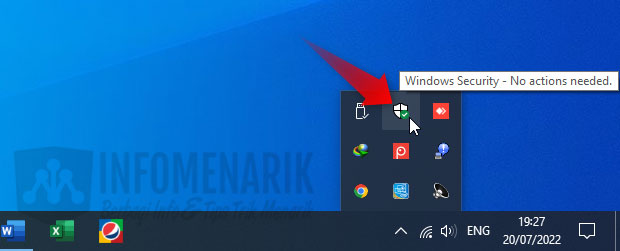
Jika di system tray tidak Kamu temukan, silakan dari Start klik Settings.
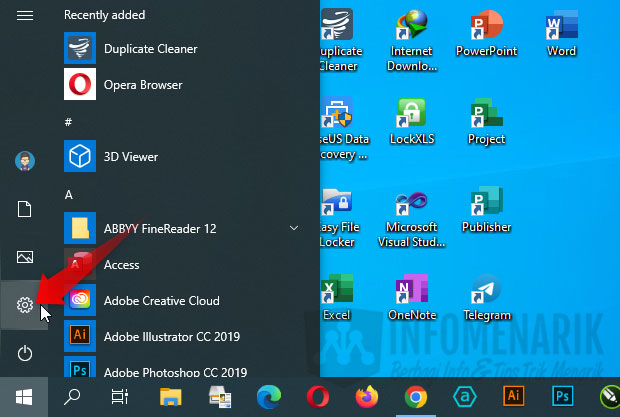
Langkah selanjutnya di halaman Setting kemudian klik Update & Security kemudian Windows Security dan Open Windows Security.
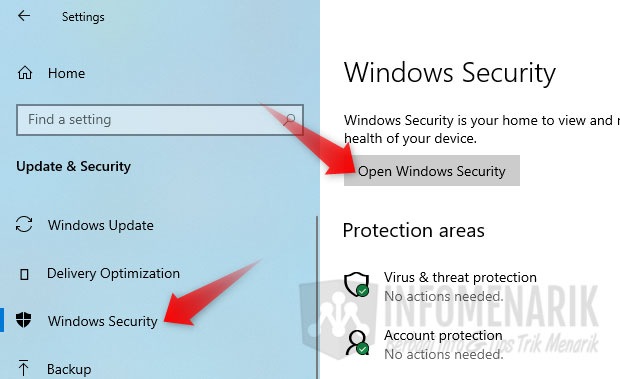
Sekarang Kamu berada di halaman Windows Security. Di halaman ini silakan Kamu klik Virus & threat protection kemudian Manage Settings.
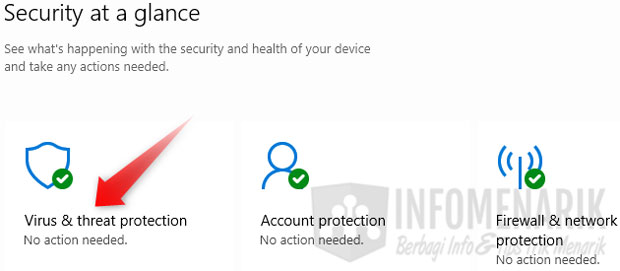
Terdapat empat pengaturan yang harus Kamu perhatikan ketika akan mengaktifkan dan menonaktifkan Windows Defender, yaitu: Real-time protection, Cloud-delivered protection, Automatic sample submission, dan Tamper protection.
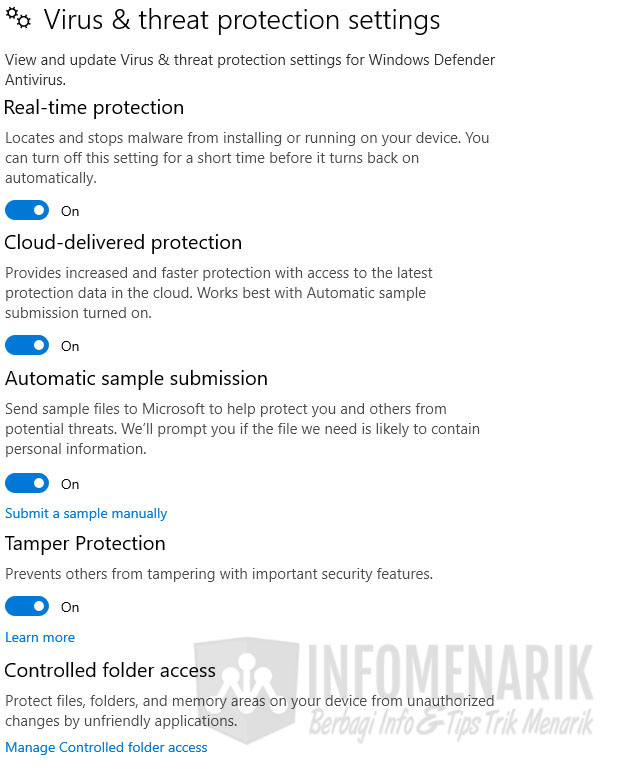
2. Cara Update Antivirus Bawaan Windows 10
Jika komputer atau laptop Kamu tidak selalu terkoneksi ke internet, terkadang untuk update Windows Defender harus kita lakukan secara manual. Dan untuk update antivirus bawaan Windows 10 caranya sangat mudah.
Masih di halaman Virus & threat protection Kamu scroll layar ke bawah kemudian klik link Check for updates. Ingat ya komputer atau laptop harus sudah terhubung ke internet.
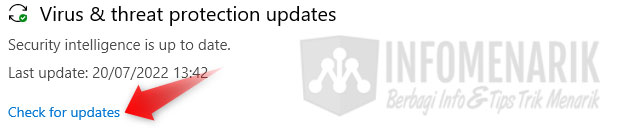
Usahakan agar Windows Defender dapat bekerja secara maksimal dalam memproteksi komputer atau laptop dari virus dan malware, maka antivirus harus selalu up to date.
3. Cara Scan dengan Antivirus Bawaan Windows 10
Sekali-kali Kamu lakukan scan komputer atau laptop menggunakan antivirus bawaan Windows 10. Cara scan dengan Windows Defender silakan buka kembali halaman Virus & threat protection.
Secara default proses scan Windows Defender adalah Quick Scan atau scan dengan cepat. Jika Kamu ingin mengubah pengaturan scan default, silakan klik link Scan options dan silakan atur sesuai dengan kebutuhan scan.
Terdapat empat pengaturan scan yaitu: Quick scan, Full scan, Custom scan, dan Windows Defender Offline scan.
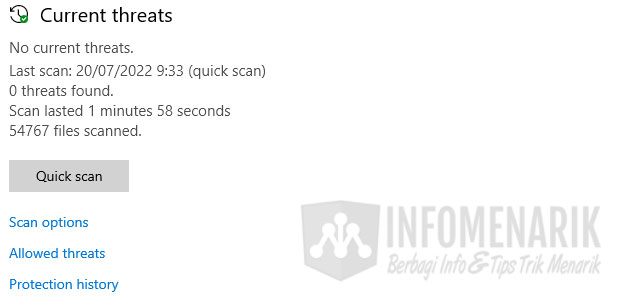
Jika Kamu ingin mengecualikan file atau aplikasi tertentu agar terhindar dari scan Windows Defender, Kamu bisa setting pada Allowed threats. Karena terkadang beberapa file atau aplikasi dianggap virus oleh Windows Defender padahal bukan virus.
Kamu juga bisa melihat riwayat scan antivirus pada link Protection history. Pengaturan ini bisa kamu manfaatkan untuk mengembalikan beberapa file tertentu yang sudah terlanjur di scan dan dianggap virus oleh Windows Defender padahal sebenarnya file tersebut tidak berbahaya dan bukan virus.
Penutup
Ok, saya rasa cukup sekian saja pembahasan tentang cara menggunakan antivirus bawaan Windows 10 atau Windows Defender. Semoga artikel ini bisa bermanfaat dan sampai bertemu lagi di artikel keren dan menarik lainnya.
 Info Menarik Berbagi Info & Tips Trik Menarik
Info Menarik Berbagi Info & Tips Trik Menarik




